keil4 安装详细教程
在KeiluVision4MDK下配置开发STM32F103Z完整教程
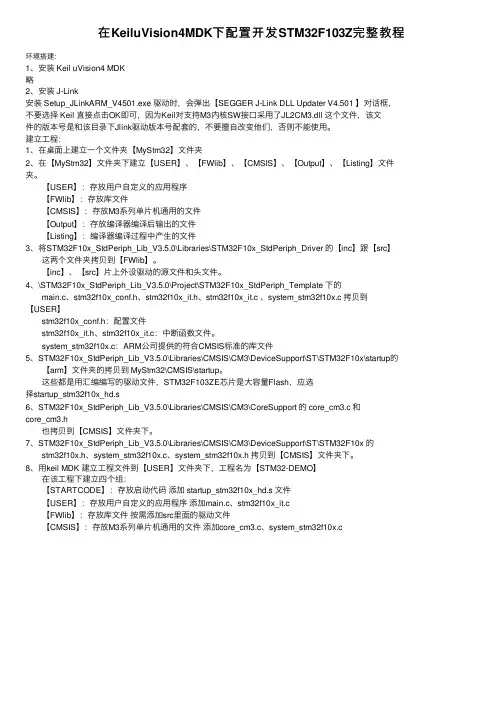
在KeiluVision4MDK下配置开发STM32F103Z完整教程环境搭建:1、安装 Keil uVision4 MDK略2、安装 J-Link安装 Setup_JLinkARM_V4501.exe 驱动时,会弹出【SEGGER J-Link DLL Updater V4.501 】对话框,不要选择 Keil 直接点击OK即可,因为Keil对⽀持M3内核SW接⼝采⽤了JL2CM3.dll 这个⽂件,该⽂件的版本号是和该⽬录下Jlink驱动版本号配套的,不要擅⾃改变他们,否则不能使⽤。
建⽴⼯程:1、在桌⾯上建⽴⼀个⽂件夹【MyStm32】⽂件夹2、在【MyStm32】⽂件夹下建⽴【USER】、【FWlib】、【CMSIS】、【Output】、【Listing】⽂件夹。
【USER】:存放⽤户⾃定义的应⽤程序【FWlib】:存放库⽂件【CMSIS】:存放M3系列单⽚机通⽤的⽂件【Output】:存放编译器编译后输出的⽂件【Listing】:编译器编译过程中产⽣的⽂件3、将STM32F10x_StdPeriph_Lib_V3.5.0\Libraries\STM32F10x_StdPeriph_Driver 的【inc】跟【src】这两个⽂件夹拷贝到【FWlib】。
【inc】、【src】⽚上外设驱动的源⽂件和头⽂件。
4、\STM32F10x_StdPeriph_Lib_V3.5.0\Project\STM32F10x_StdPeriph_Template 下的main.c、stm32f10x_conf.h、stm32f10x_it.h、stm32f10x_it.c 、system_stm32f10x.c 拷贝到【USER】stm32f10x_conf.h:配置⽂件stm32f10x_it.h、stm32f10x_it.c:中断函数⽂件。
system_stm32f10x.c:ARM公司提供的符合CMSIS标准的库⽂件5、STM32F10x_StdPeriph_Lib_V3.5.0\Libraries\CMSIS\CM3\DeviceSupport\ST\STM32F10x\startup的【arm】⽂件夹的拷贝到 MyStm32\CMSIS\startup。
KeilC51uV4安装教程
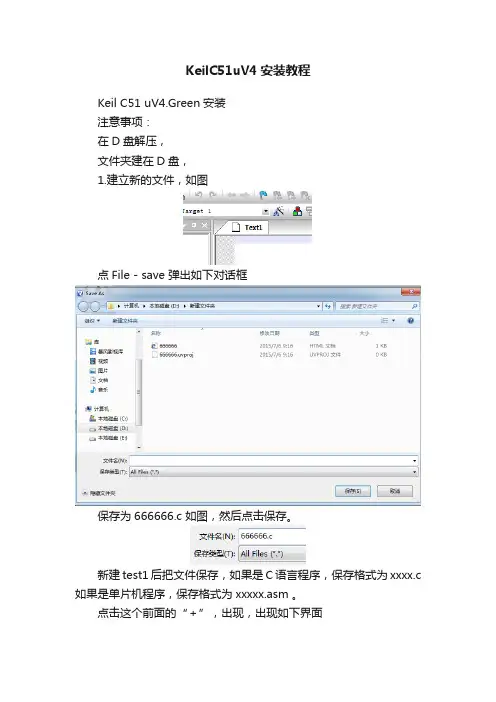
KeilC51uV4安装教程
Keil C51 uV4.Green安装
注意事项:
在D盘解压,
文件夹建在D盘,
1.建立新的文件,如图
点File - save 弹出如下对话框
保存为666666.c 如图,然后点击保存。
新建test1后把文件保存,如果是C语言程序,保存格式为xxxx.c 如果是单片机程序,保存格式为xxxxx.asm 。
点击这个前面的“+”,出现,出现如下界面
选择添加刚才的C语言文件。
如果是单片机文件,文件类型选择。
点击进行编译,看看有没有错误。
连接硬件时,注意要生成hex文件。
进行如下操作:
1.点击project出现如图界面
2..点击如图所示选项,出现如下的页面。
3.点击output,出现如下页面
4.然后进行操作,改为如下页面,然后点击ok 就行了。
5.做到这一步还需要点击编译如下图,才能生成hex文件。
keil4软件安装说明
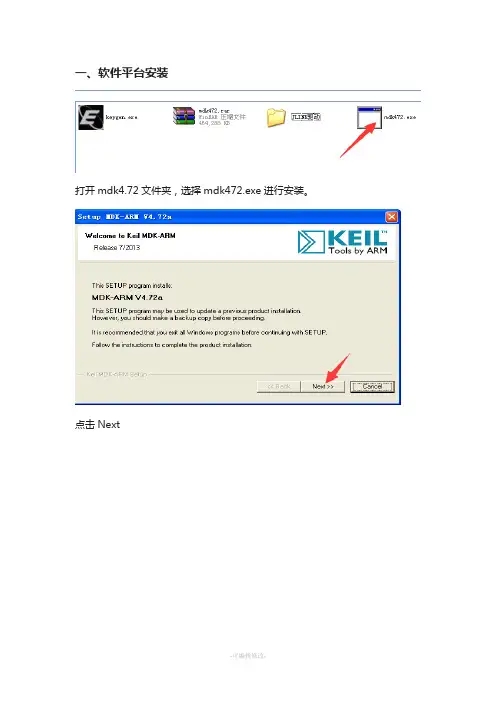
一、软件平台安装
打开mdk4.72文件夹,选择mdk472.exe进行安装。
点击Next
选择同意,点击Next
选择安装路径,点击Next
输入名字和邮箱,可以随意输入,然后点击Next
等待安装
点击Next
点击Finish,软件安装完成二、软件注册
在桌面找到该图标,打开
打开软件后点击File
点击License Management
复制CID中的内容
打开mdk4.72文件夹中的注册机
Target选项选择ARM
将复制的CID内容粘贴到此处,然后点击Generate
复制此处生成的内容
回到软件平台,将注册机中复制的内容粘贴到此处,点击右边的Add LIC
此处会显示软件的期限为2020年,软件注册完成。
三、仿真器驱动安装
打开JLINK驱动文件夹
开始安装
点击Yes
点击Next
设置路径,点击Next
点击Next
Next
进入安装
点击Finish完成安装
四、编译下载
板子的JP1插JTAG进行下载
JTAG有凸起的一侧对应JP1插针有白色凸起的一侧
第一次打开工程时可能会提示工程路径不对,直接点击确定,不需要理会。
打开工程,点击左上方箭头所指的按钮编译工程。
编译好工程,插好JTAG,上电,点击箭头所指的按钮就可以直接烧写程序。
烧写好程序后,断电,重新上电,程序就开始运行了。
仿真器的插拔需要在断电的情况下进行。
注:由于JTAG的质量问题,下载时偶尔会报错找不到接口;这时需要断电,拔掉JTAG,然后重新下载。
Keil_MDK4.01安装、使用说明
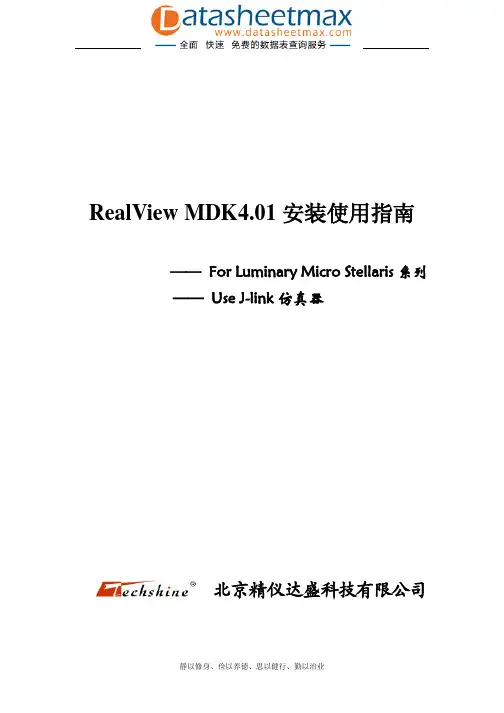
RealView MDK4.01安装使用指南——For Luminary Micro Stellaris系列——Use J-link仿真器北京精仪达盛科技有限公司目录第一章RealView MDK4.01集成开发环境 (3)1.1 RealView MDK简介 (3)1.2 J-LINK仿真器介绍 (3)1.3 RealView MDK4.01安装: (5)1.3.1 RealView MDK4.01 的安装步骤如下 (5)1.3.2 安装驱动库: (7)第2章安装流明诺瑞驱动库 (8)2.1 驱动库安装步骤: (8)2.2 更新驱动库 (8)第3章在RealView MDK4.01 中新建一个新项目 (10)3.1 创建工程 (10)3.2 工程管理 (14)3.3 工程基本配置 (16)3.4工程的编译链接 (21)3.5 程序烧写到FLASH (21)3.6 代码运行 (21)第一章RealView MDK4.01集成开发环境1.1 RealView MDK简介RealView MDK是ARM公司最先推出的基于微控制器的专业嵌入式开发工具。
它采用了ARM的最新技术工具RVCT,集成了享誉全球的μVision IDE,因此特别易于使用,同时具备非常高的性能。
与ARM之前的工具包ADS等相比,RealView编译器的最新版本可将性能改善超过20%。
1.2 J-LINK仿真器介绍全功能版J-LINK配合IAR EWARM,ADS,KEIL,WINARM,Real View等集成开发环境支持所有ARM7/ARM9/Cortex内核芯片的仿真,通过RDI接口和各集成开发环境无缝连接,操作方便、连接方便、简单易学,是学习开发ARM最好最实用的开发工具。
最显著的特点:速度快,FLASH断点不限制数量,支持IAR、KEIL、ADS等环境。
* USB 2.0接口;* 支持任何ARM7/ARM9 核,Cortex M3 supported;* 下载速度达到600k byte/s;* DCC速度到达800k byte/s;* 与IAR Workbench可无缝集成;* 通过USB供电,无需外接电源;* JTAG最大时钟达到12M;* 自动内核识别;* 自动速度识别;* 支持自适应时钟;* 所有JTAG信号能被监控,目标板电压能被侦测;* 支持JTAG链上多个设备的调试;* 完全即插即用;* 20Pin标准JTAG连接器;* 宽目标板电压范围:1.2V-3.3V (可选适配期支持到5V);* 多核调试;* 包括软件:J-Mem,可查询可修改内存;* 包括J-Link Server (可通过TCP/IP连接到J-Link);* 可选配J-Flash,支持独立的Flash编程;* 选配RDI插件使J-Link适合任何RDI兼容的调试器如ADS、Relview和Keil等;* 选配RDI Flash BP,可以实现在RDI下,在Flash中设置无限断点;* 选配RDI Flash DLL,可以实现在RDI下的对Flash的独立编程; * 选配GDB server,可以实现在GDB环境下的调试。
proteus7.8和keil4的安装说明及联调
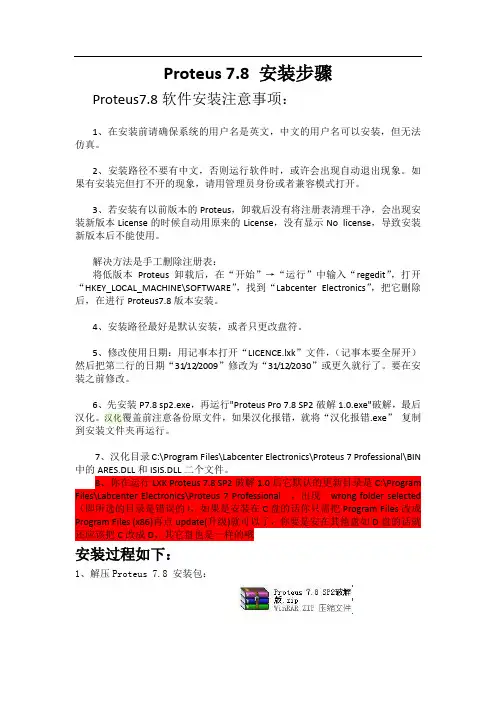
Proteus 7.8 安装步骤Proteus7.8软件安装注意事项:1、在安装前请确保系统的用户名是英文,中文的用户名可以安装,但无法仿真。
2、安装路径不要有中文,否则运行软件时,或许会出现自动退出现象。
如果有安装完但打不开的现象,请用管理员身份或者兼容模式打开。
3、若安装有以前版本的Proteus,卸载后没有将注册表清理干净,会出现安装新版本License的时候自动用原来的License,没有显示No license,导致安装新版本后不能使用。
解决方法是手工删除注册表:将低版本Proteus卸载后,在“开始”→“运行”中输入“regedit”,打开“HKEY_LOCAL_MACHINE\SOFTWARE”,找到“Labcenter Electronics”,把它删除后,在进行Proteus7.8版本安装。
4、安装路径最好是默认安装,或者只更改盘符。
5、修改使用日期:用记事本打开“LICENCE.lxk”文件,(记事本要全屏开)然后把第二行的日期“31/12/2009”修改为“31/12/2030”或更久就行了。
要在安装之前修改。
6、先安装P7.8 sp2.exe,再运行"Proteus Pro 7.8 SP2破解1.0.exe"破解,最后汉化。
汉化覆盖前注意备份原文件,如果汉化报错,就将“汉化报错.exe”复制到安装文件夹再运行。
7、汉化目录C:\Program Files\Labcenter Electronics\Proteus 7 Professional\BIN 中的ARES.DLL和ISIS.DLL二个文件。
8、你在运行LXK Proteus 7.8 SP2破解1.0后它默认的更新目录是C:\Program Files\Labcenter Electronics\Proteus 7 Professional ,出现wrong folder selected (即所选的目录是错误的),如果是安装在C盘的话你只需把Program Files改成Program Files (x86)再点update(升级)就可以了,你要是安在其他盘如D盘的话就还应该把C改成D,其它盘也是一样的哦安装过程如下:1、解压Proteus 7.8 安装包:2、双击P7.8SP23、点击“Next”4、点击“Yes”5、点击“Next”6、点击“Next”7、点击“Browse For Key File”,从安装包中找到LICENCE.lxk文件,点击打开。
keiluvision4使用说明
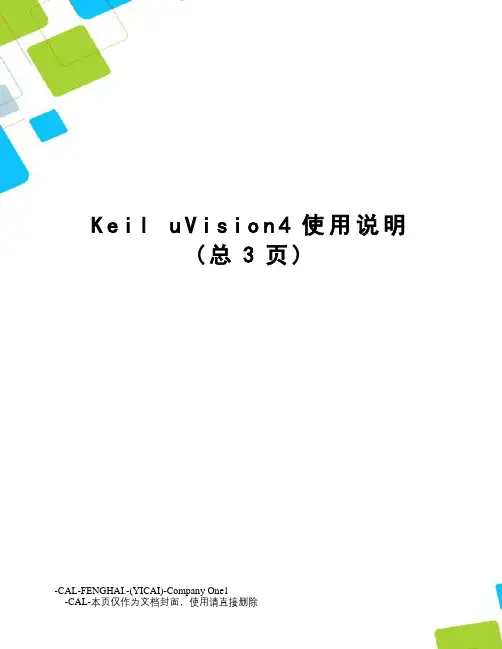
K e i l u V i s i o n4使用说明(总3页)-CAL-FENGHAI.-(YICAI)-Company One1-CAL-本页仅作为文档封面,使用请直接删除Keil uVision4使用说明一、 RealView MDK 的安装步骤 0二、 J-link的使用 01. 安装J-link驱动 02. JLINK仿真器在Keil uVision4下的配置与使用 0三、M3-LINK仿真器使用说明书 (1)1. 仿真器的驱动安装 (1)2. M3-LINK仿真器在Keil uVision4下的配置与使用 (1)四、芯片型号的判定: (2)五、安装流明诺瑞驱动库 (2)Keil uVision4使用说明一、RealView MDK 的安装步骤将安装文件拷贝到电脑根目录下,然后双击图标,如图所示:注意:去掉属性里的只读选项。
一直点Next,选择默认路径即可。
出现以下图标后随便输,直至安装完成。
说明:安装完成以后,必须先更新流明诺瑞驱动库才能使用软件二、J-link的使用1.安装J-link驱动第一步:找到并打开“J-LINK驱动”文件夹,双击运行可执行文件Setup_JLinkARM_V408l.exe,出现如下界面:第二步:点击Yes,后面出现的对话框一直Next即可,安装目录选择默认的路径C:盘下即可,如下图所示:第三步:安装完成后,用USB电缆把仿真器与开发板连接上后,在我的电脑设备管理器的通用串行总线控制器下能找到J-link driver。
如下图所示:右击我的电脑,依次点击管理、设备管理器、通用串行总线控制器即可查看。
安装完成后显示的驱动信息2.JLINK仿真器在Keil uVision4下的配置与使用第一步:(1)确保仿真器的驱动已经正确安装。
(2)确认开发环境Keil uVision4软件已经安装并可以使用。
第二步:进入到附带的“Keil工程\EXP-LM3S811”文件夹下,参考这个针对EXP-LM3S811板卡的工程设置进行其它工程的设置。
Keil4使用Jlink设置指南
KEIL4环境,使用Jlink仿真器调试M3说明1.安装keil4首先要安装集成开发环境KEIL4MDK,这是ARM公司最新的调试软件,我们提供的工程例程都在KEIL4MDK开发环境下,调试通过!2.安装jlink驱动,驱动位于光盘的工具软件文件夹里,目前稳定的版本是JLinkARM_V408i。
用户只需一步步安装即可,安装过程中不需要任何设置!安装完成后出现下图的可用快捷方式!下边接收几个很有用的:1.)J-Flash ARM:这是一个单独的程序烧写软件,J-Flash ARM配合Jlink仿真器可以完成绝大多数ARM芯片或扩展FLASH的烧录工作!2.)J-Link GDB Server:打开这个软件,同时连接上开发板,就可一看到目标板MCU 内核和目标板电压!3.)J-Link Commander:打开这个软件之前电脑要先连接jlink,可以看到jlink的硬件版本和序列号!3.Keil4仿真调试配置打开你要调试的工程(就是实验例程,请注意每个工程都可单独配置,KEIL4MDK工程一般是工程名+.uvproj的方式存在的),工程打开后,出现下边的界面:我们提供了两种调试模式:内部flash调试和内部SRAM调试!我们首先要选择调试模式,是在内部flash调试还是内部SRAM调试。
用户可以在下图的位置选择调试模式:每颗芯片的RAM相对FLASH来说,都较小,所以如果程序量超过RAM的范围,请选择flash调试模式!选择完调试模式后,接着配置该调试模式下的参数!点击下图所示图标或者点击Flash--Configure Flash Tools......,如下图所示点击后,会打开下图所示的配置窗口首先选择CPU型号,比如:LPC1768等,接着进行Target配置!见下图所示:如果用户选择flash调试模式,可以参考下图配置!主要是点√的选项后边设置!如果是在sram内部调试,就要选择见下图设置!下边进行Output设置,这一部可以设置输出文件和输出文件的名字,具体设置见下图所示空白框内,可以填写输出文件的名字,上图填的是“BUZZER”。
如何使用keil4
如何使⽤keil4Keil_uvision_4基本使⽤教程Keil C51 V9.00 即09年发布的最新版本uVision 4,版本外观改变⽐较⼤可以使⽤以前的注册⽂件如果全新安装,在VISTA或者WIN 7系统下,请使⽤管理员⽅式运⾏,然后注册即可⽆限制运⾏注册⽅法:1. 安装Keil C51 V9.00版本,即uV42. 打开uVision4,点击File---License Management...,打开License Management 窗⼝,复制右上⾓的CID3. 打开KEIL_Lic.exe注册机,在CID窗⼝⾥填上刚刚复制的CID,其它设置不变4. 点击Generate⽣成许可号,复制许可号5. 将许可号复制到License Management窗⼝下部的New License ID Code,点击右侧的Add LIC6. 若上⽅的Product显⽰的是PK51 Prof. Developers Kit即注册成功,Support Period为有效期,⼀般可以到30年左右,若有效期较短,可多次⽣成许可号重新注册。
使⽤汇编语⾔或C语⾔要使⽤编译器,以便把写好的程序编译为机器码,才能把HEX可执⾏⽂件写⼊单⽚机内。
KEIL uVISION是众多单⽚机应⽤开发软件中最优秀的软件之⼀,它⽀持众多不同公司的MCS51架构的芯⽚,甚⾄ARM,它集编辑,编译,仿真等于⼀体,它的界⾯和常⽤的微软VC++的界⾯相似,界⾯友好,易学易⽤,在调试程序,软件仿真⽅⾯也有很强⼤的功能。
因此很多开发51应⽤的⼯程师或普通的单⽚机爱好者,都对它⼗分喜欢。
KEIL uVision4⽐起uVision3或是uVision2界⾯感觉舒服⼀些,增加了哪些功能暂且不去研究,毕竟⼤家都喜欢⽤新的软件,感叹发展太快了,很多⼈连uVision2都没有摸透,呵呵。
安装的⽅法和普通软件差不多,这⾥就不做介绍了。
另外提醒⼤家不要崇拜汉化版软件,还是E⽂的⼲净没有BUG!在这⾥以51单⽚机并结合C程序为例(汇编操作⽅法类似,唯⼀不同的是汇编源程序⽂件名后缀为“.ASM ”),图⽂描述⼯程项⽬的创建和使⽤⽅法:⼀、⾸先我们要养成⼀个习惯:最好先建⽴⼀个空⽂件夹,把您的⼯程⽂件放到⾥⾯,以避免和其他⽂件混合,如下图笔者先创建了⼀个名为“Mytest”⽂件夹:⼆、点击桌⾯上的Keil uVision4图标,出现启动画⾯:三、点击“project --- New uVision Project”新建⼀个⼯程:四、在对话框,选择放在刚才建⽴的“Mytest”⽂件夹下,给这个⼯程取个名后保存,不需要填后缀,注意默认的⼯程后缀与uVision3及uVision2版本不同了,为uvporj:五、弹出⼀个框,在CPU类型下我们找到并选中“Atmel”下的AT89S51或52:六、以上⼯程创建完毕,接下来开始建⽴⼀个源程序⽂本:七、在下⾯空⽩区别写⼊或复制⼀个完整的C程序:⼋、输⼊源程序⽂件名名称,在这⾥笔者⽰例输⼊“test”,这个名称,同样⼤家可以随便命名。
单片机入门基础准备篇——Keil uVision4安装和使用
Keil uVision4安装和使用单片机开发,首要的两个软件一个是编程软件,一个是下载软件。
编程软件我们用Keil uVision4的51版本,也叫做Keil C51,不做过多介绍,先直接讲如何安装。
1)首先准备Keil uVision4安装源文件,双击安装文件,弹出安装的欢迎界面,如图1-1所示。
图1-1Keil安装欢迎界面2)点击“Next”按钮,弹出“License Agreement”对话框,如图1-2所示。
这里显示的是安装许可协议,需要在“I agree to all the terms of the preceding License Agreement”打勾。
图1-2“License Agreement”对话框3)点击“Next”按钮,弹出“Folder Selection”对话框,如图1-3所示。
这里可以设置安装路径,默认安装路径在“C:\Keil”文件夹下。
点击“Browse...”按钮,可以修改安装路径,这里建议大家用默认的安装路径,如果你要修改,也必须使用英文路径,不要使用包含有中文字符的路径。
图1-3“Folder Selection”对话框4)点击“Next”按钮,弹出“Customer Information”对话框,如图1-4所示。
大家输入用户名、公司名称以及E-mail地址即可。
图1-4用户信息5)单击“Next”,就会自动安装软件,如图1-5所示。
图1-5安装过程6)安装完成后,弹出来安装完成对话框,如图1-6所示,并且出现几个选项,大家刚开始把这几个选项的对号全部去掉就可以了,先不用关注有什么作用。
图1-6安装完成7)最后,点击“Finish”,Keil编程软件开发环境就这么装好了。
首先,我们用Keil先打开一个现成的工程,来认识一下Keil软件,如图1-7所示。
图1-7工程文件从图1-7我们可以很轻松的分辨出菜单栏、工具栏、工程管理区、程序代码区和信息输出窗口。
keil详细安装及使用
Keil安装及使用说明书一、keil uvision4的安装1.打开keil uvision4的存放文件夹,双击运行文件“c51v900.exe”,如图1:2.双击图1中的“①”后,弹出如图2所示对话框,选择该图中的“②”3.弹出许可协议对话框中选择同意,继续选择“next”,如图3所示:4.弹出一个新对话框后单击“Browse”选择安装路径,假定将安装的目录选择在“D:\Keil”,再次单击“next”,如图4:5. 此时又弹出一个新对话框,需输入姓名及电子邮件信息,我们可以随便填入(最好填入英文,且必须填,否则无法完成安装)。
然后单击“next”,如样例图5。
接着会自动安装:6. 安装完成后弹出对话框,单击“finsh”,如图6所示:7.此时虽完成安装,但在编译一些较大的文件时,将会出现编译不能继续进行的问题。
解决方法是将此软件进行破解,破解方法如下:打开“破解软件(注册机)”文件夹,双击“KEIL_Lic.exe”,如图7、图8:8.接着弹出一个对话框,需填写CID(图9)。
填写内容在keil uVision4中得到,方法:打开keil uVision4,点击“File”—>“License Management...”,弹出图10所示对话框。
复制图10右上角的CID填到图9中的CID中,然后单击“Generate”,得到如图11序列号,然后复制图11中“2”所指的序列号到图12红色框中,然后单击“Add LIC”。
至此,keil uvision4的全部安装完成。
二、keil uvision4的基本使用:建立第一个工程1.为了养成一个良好的习惯在建立工程前,我们可以先建立一个该工程的文件夹,这里我们举例说明。
首先建立一个文件夹,放在F:\keil工程,如图13:2. 打开keil uvision4软件,选择“Project NewProject”(如图14)。
弹出工程创建对话框,选择将工程存在刚创建的F:\keil工程文件夹下,给该工程命名为pro1,保存(如图15):2.此时弹出芯片选择对话框,我们根据实际情况选择需要的芯片,本实验仪器所用的芯片是STC公司生产的90C51芯片。
- 1、下载文档前请自行甄别文档内容的完整性,平台不提供额外的编辑、内容补充、找答案等附加服务。
- 2、"仅部分预览"的文档,不可在线预览部分如存在完整性等问题,可反馈申请退款(可完整预览的文档不适用该条件!)。
- 3、如文档侵犯您的权益,请联系客服反馈,我们会尽快为您处理(人工客服工作时间:9:00-18:30)。
Keil4安装详细教程
一、下载Keil4安装文件
文件下载网址:/s/1i3f1idR
二、将安装文件放于桌面或某盘文件夹中,如图(1)
图(1)
三、双击图(1)中的图标得到如图(2)
图(2)
四、双击图(2)中的图标得到如图(3)
图(3)
五、在图(3)单击Next,得到如图(4)
图(4)
六、在图(4)中,勾选”I agree to……”,得到如图(5)
图(5)
七、在图(5)中,单击Next,得到图(6)
图(6)
八、在图(6)中更改安装路径,得到如图(7)
图(7)
九、在图(7)中点击”Next”,得到如图(8)
图(8)
十、在图(8)中填写“First Name”和E-mail,得到如图(9)
图(9),注:此2框内填入任意字母或数字都可通过
十一、填写完后,单击图(9)中“Next”,开始安装,如图(10)
图(10)
十二、完成安装后,得到如图(11)
图(11)
十三、按图(11)中默认选择,并单击“Finish”,得到如图(12)
图(12),注:此图是介绍Keil4的一个网站
至此,keil4已经安装完毕,但是破解后才能正常使用,请继续查阅破解教程。
